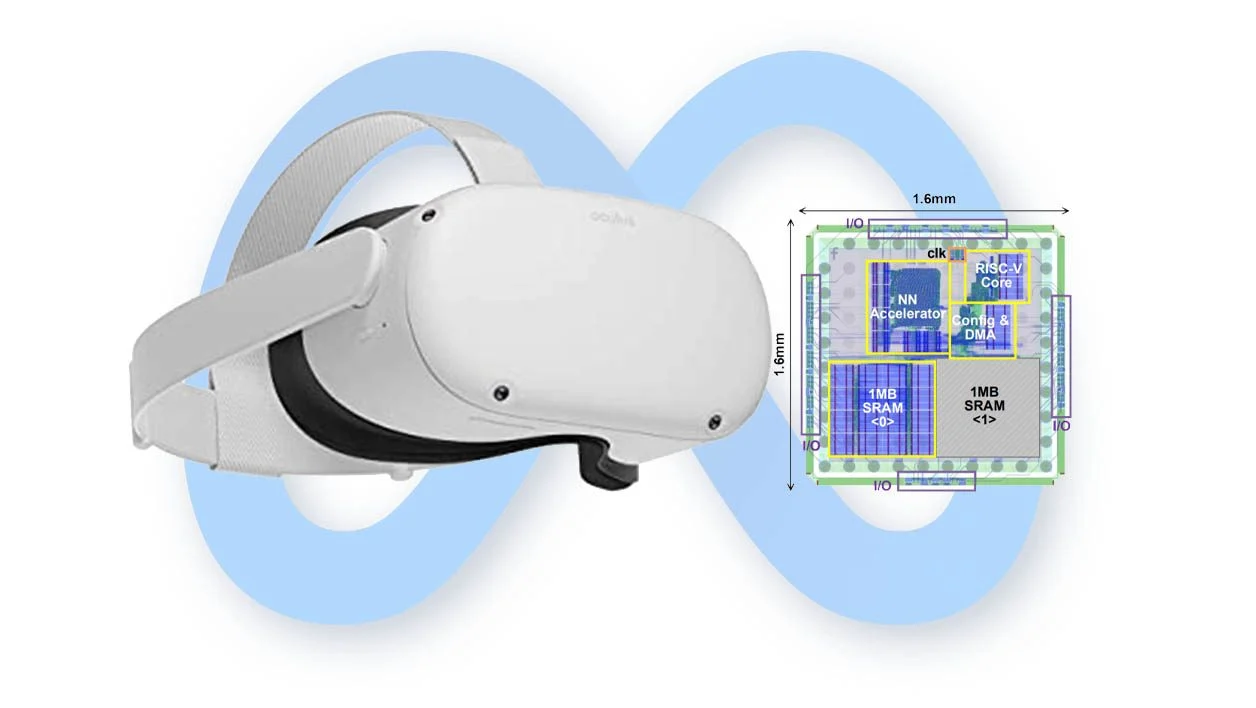2022年,微軟宣布部署亞馬遜應用程式商店和適用於 Android 的 Windows 子系統面向世界各地運行 Windows 11 的用戶。
2024 年春季,微軟終止了 Windows 11 上的亞馬遜應用程式商店。
除了能夠手動安裝服務之外,透過 Windows 11 中的 APK 文件,您還可以安裝 F-Droid 等替代商店。為了簡單地執行此操作,存在免費工具。
在我們開始介紹如何在 Windows 11 上從 APK 檔案安裝 Android 應用程式之前,讓我們先回顧一下一些背景資訊。事實上,Android 的 Windows 子系統不包括 Google Web Services,而最初在 Google Play Store 上提供的大量應用程式在該版本的 Windows 下無法運作。
- 下載Download.com 上的 Windows 11(自由的)
1.下載WSATools
要在 Windows 11 上透過 APK 檔案安裝 Android 應用程序,您首先需要下載 WSATools。該實用程式是免費的,可直接從 Microsoft Store 取得。另外,它是為簡化 Windows 11 上 APK 檔案的安裝而開發的首批工具之一。
- 下載Telecharger.com 上的 WSATools(自由的)
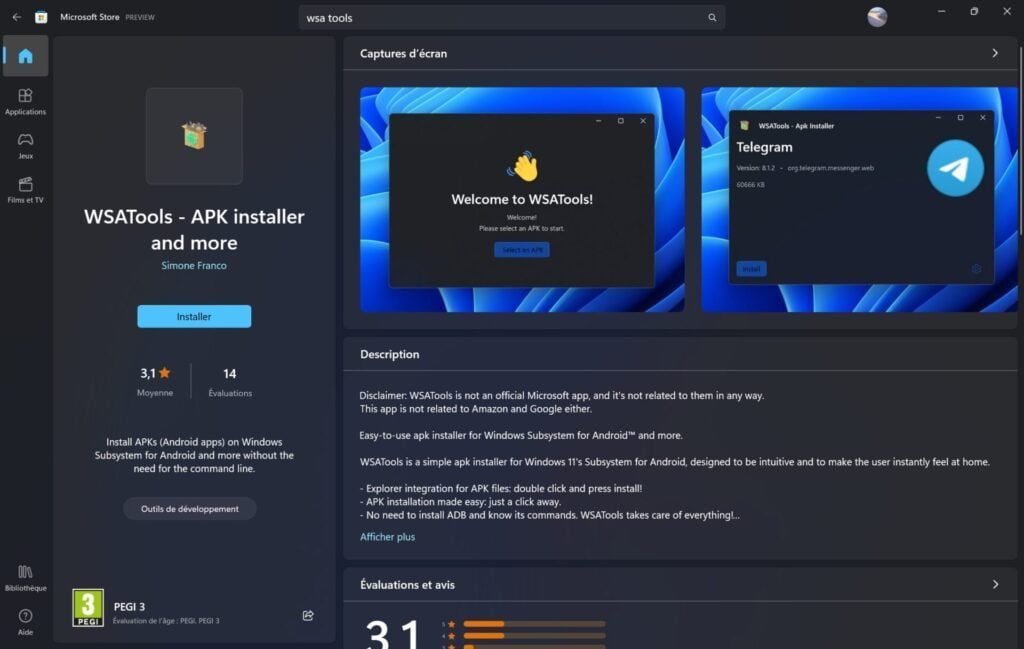
2.下載APK
有許多線上平台可讓您下載 APK 檔案來手動安裝 Android 應用程序,尤其是在 Windows 11 上。
3. 在 Android 的 Windows 子系統中啟用 ADB
然後,您必須從專用於 Android 的 Windows 子系統啟動 ADB。為此,請點擊選單啟動,然後所有應用程式。向下捲動到字母磷並打開它們Android 的 Windows 子系統設定。
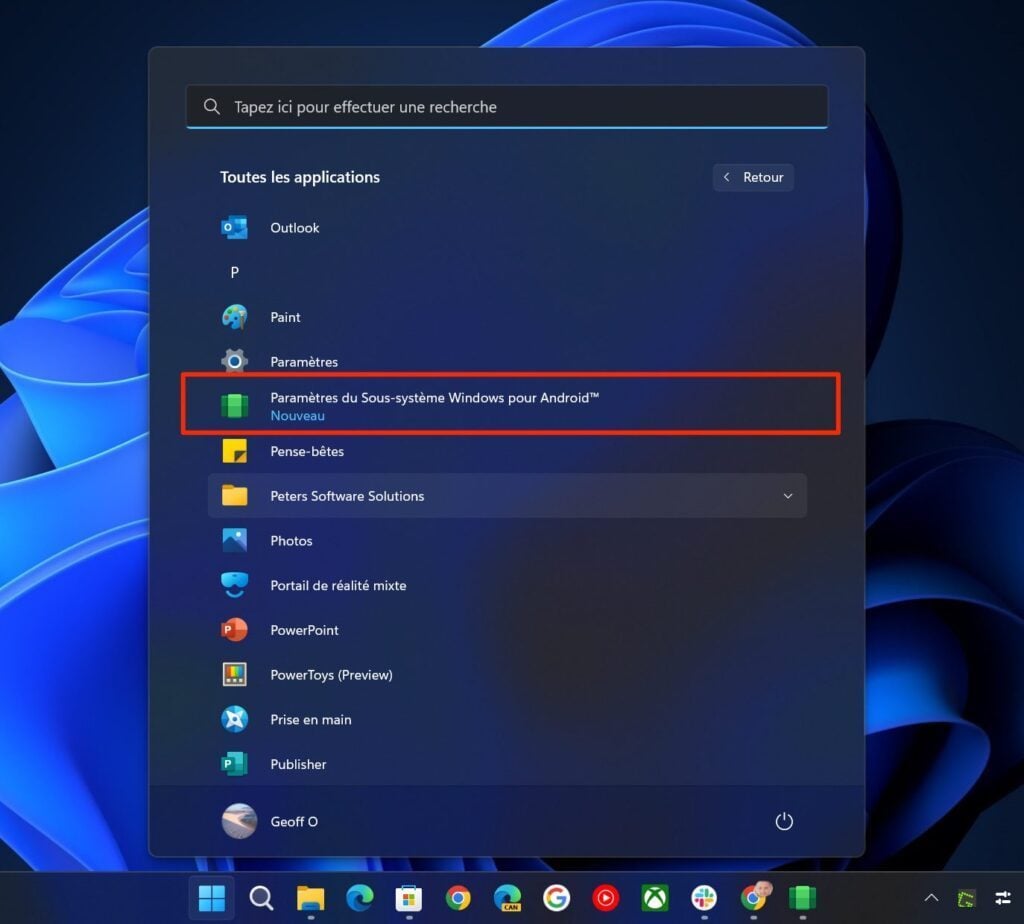
進入 Android 的 Windows 子系統設定視窗後,請前往以下部分開發商啟用設定開發者模式。
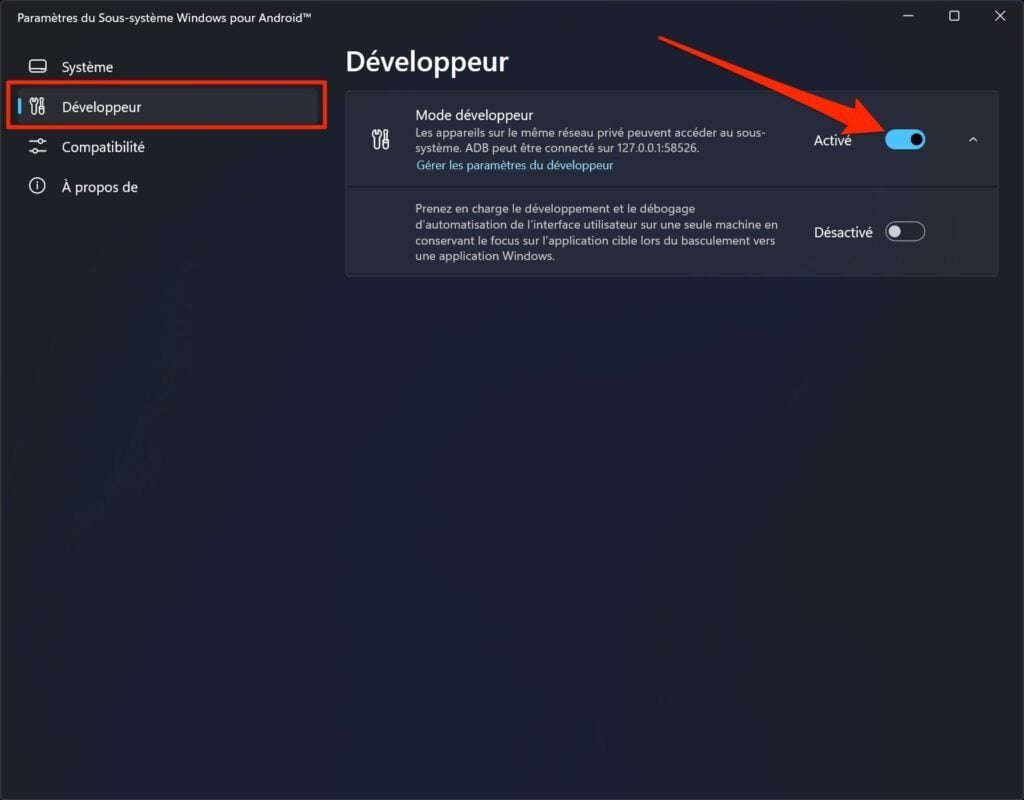
4.配置WSATools
到這一步,打開應用程式WSA工具之前下載過,然後在主視窗中單擊安裝APK。
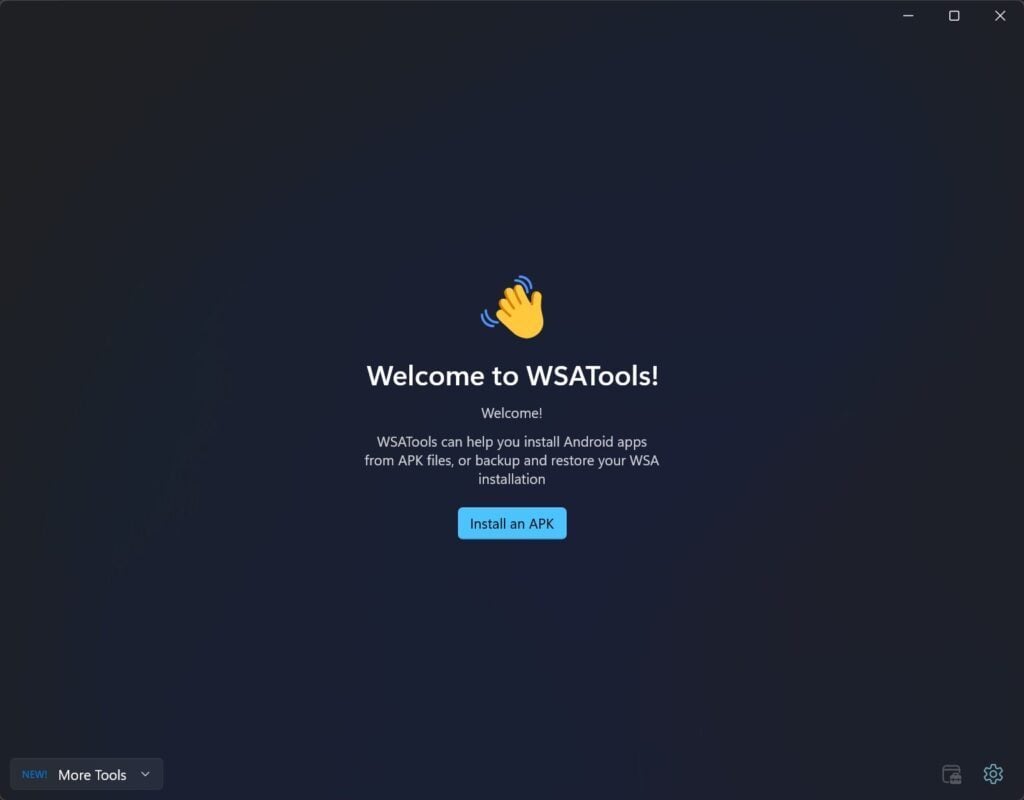
從邏輯上講,當第一次使用該工具時,會彈出一個指示亞銀失踪(缺少 ADB)應該打開。事實上,應用程式需要 ADB(Android 調試橋)。提醒一下,這個程式設計工具原則上允許開發人員調試他們設計的應用程式。
WSATools 的開發者已做好一切計劃,它提供直接在您的 PC 上下載並安裝 ADB 的服務。為此,請點擊按鈕安裝。
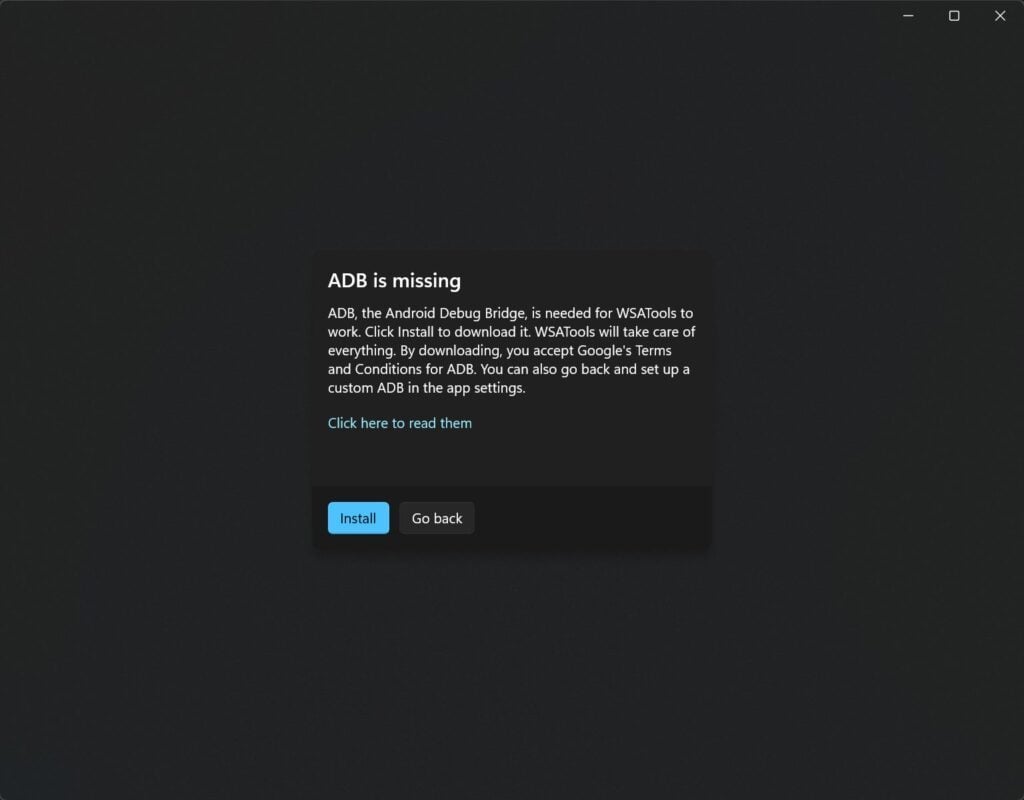
現在您需要選擇安裝 ADB 的目錄。點選選擇資料夾,選擇 WSATools 將安裝 ADB 的資料夾,然後按一下在此處安裝 ADB。
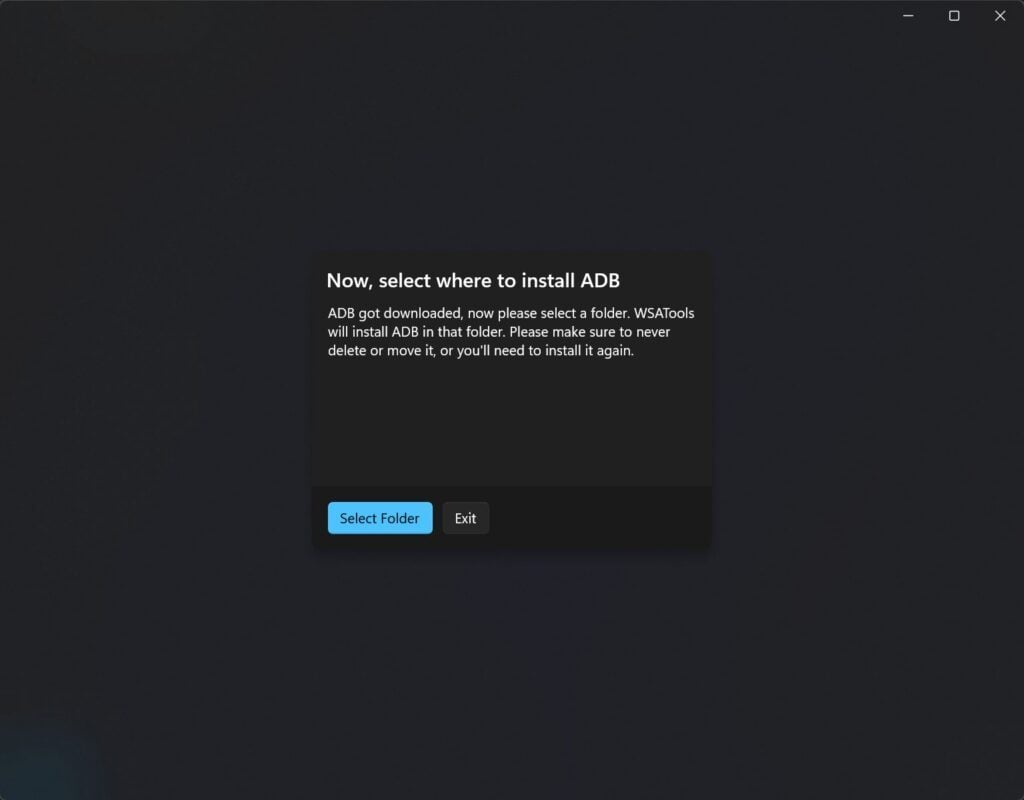
為了使 WSATools 正常運作,不得以任何方式移動或刪除此資料夾。因此,請確保選擇一個不會進行任何更改的目錄。
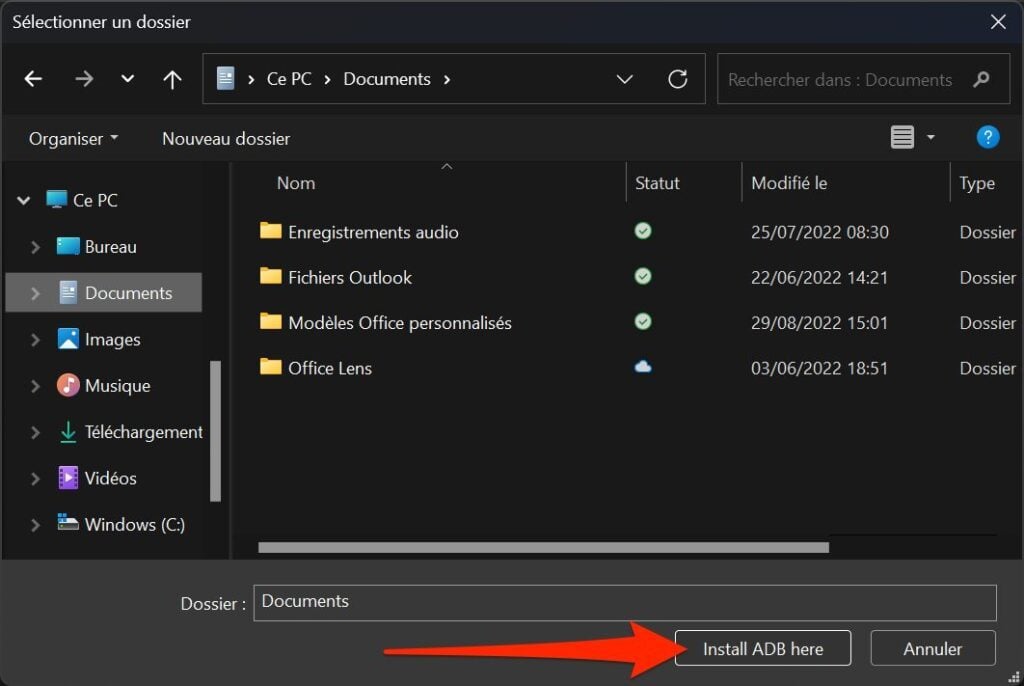
5.安裝你的第一個APK
安裝 ADB 後,WSATools 會立即要求您選擇一個 APK 檔案來安裝它。選擇您的檔案並點擊載入APK。
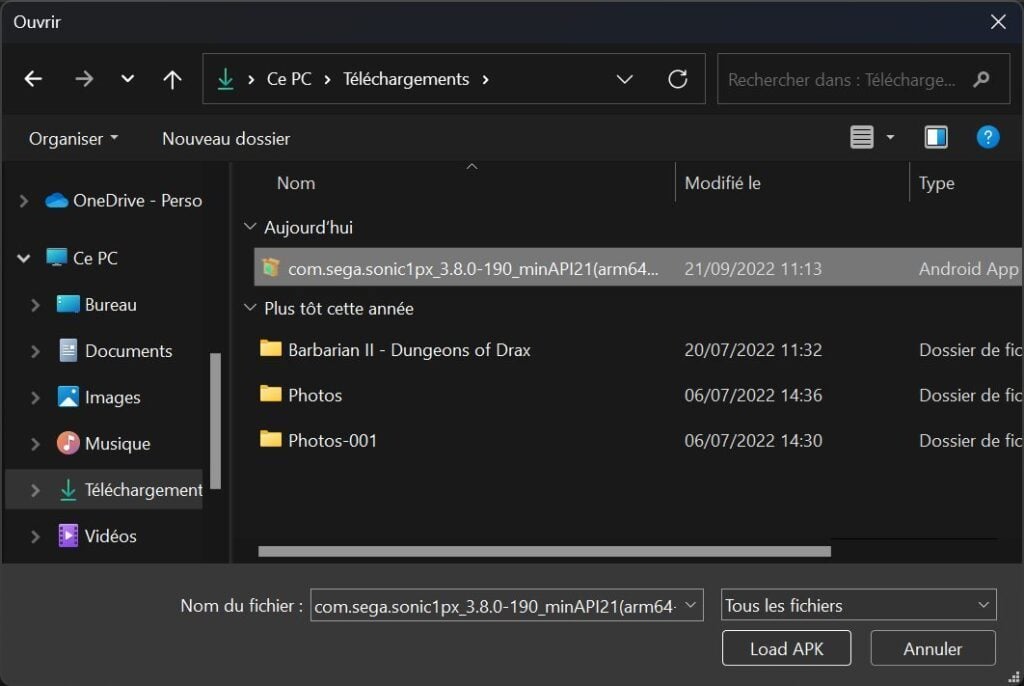
現在,WSATool 在其主視窗中顯示 APK 名稱、版本號和大小。點擊按鈕安裝左下角進行安裝。
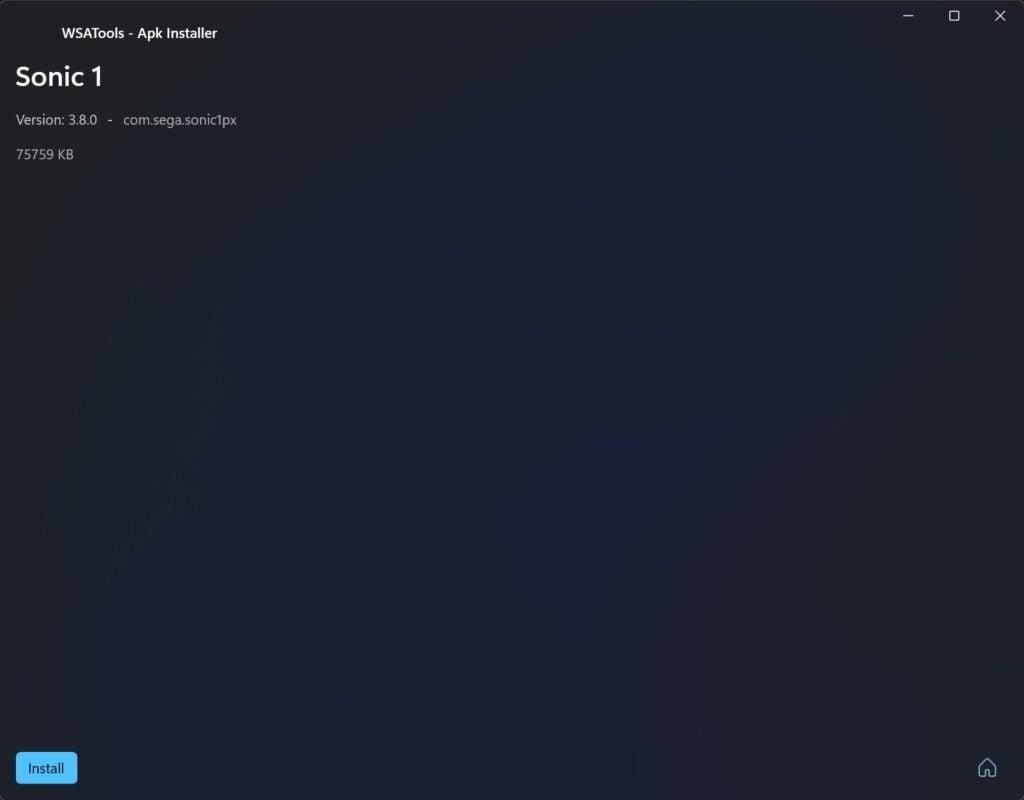
WSATools 將啟動並連接到 Android 的 Windows 子系統以完成檔案安裝。
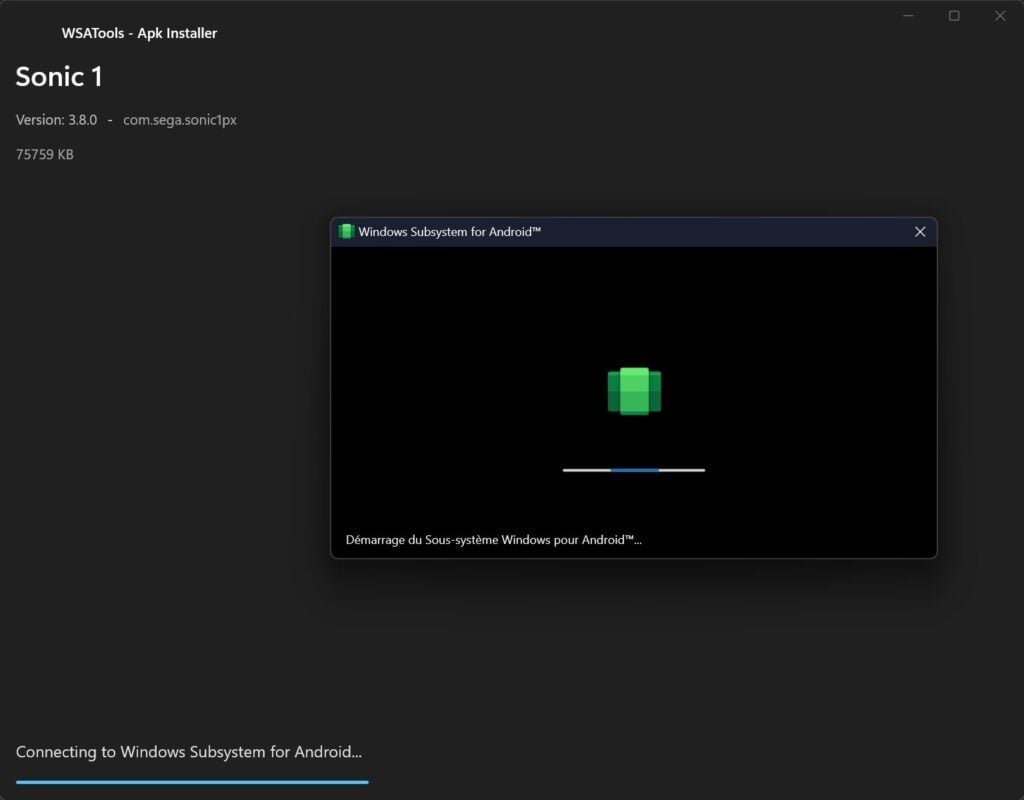
一扇窗戶是否允許 ADB 調試?應該會在螢幕上的某個位置打開。勾選複選框始終允許從這台計算機並單擊授權。
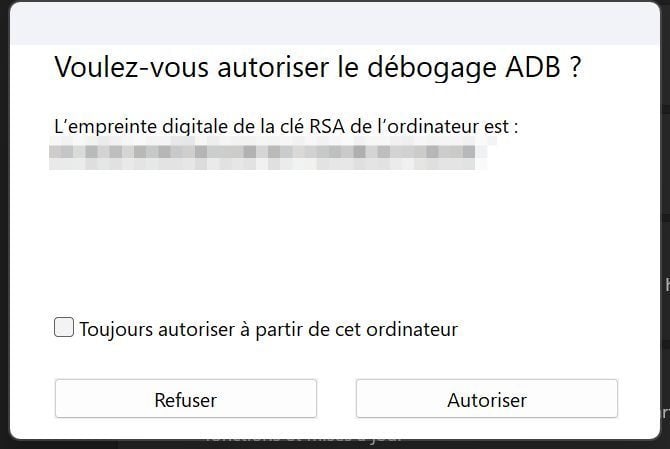
稍等片刻,直到 WSATools 在視窗底部顯示「應用程式已成功安裝」訊息。

此視窗有時可能不顯眼,僅出現在背景中。如果沒有看到它,請使用適用於 Android 的 Windows 子系統圖示檢查 Windows 11 工作列上應顯示的位置。
6.啟動應用程式
如果您沒有點擊該按鈕打開應用程式顯示在 WSATools 中,您可以透過點擊選單在 Windows 中開啟已安裝的 Android 應用程式啟動。
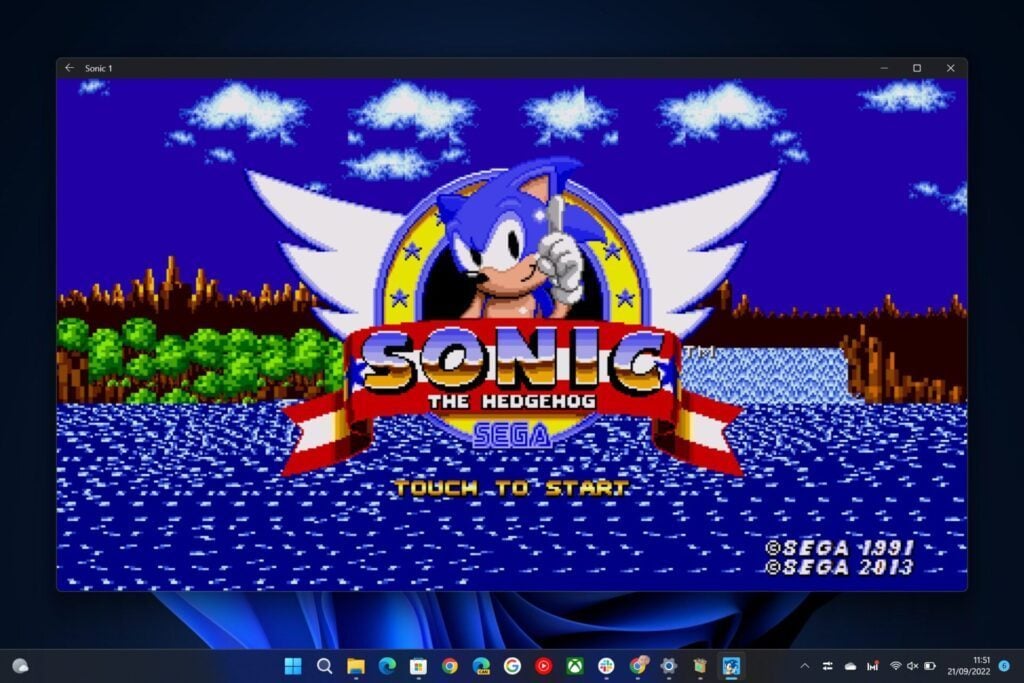
Microsoft 的作業系統應該在 參考資料 部分中向您推薦它們我們的建議。如有必要,您也可以在以下位置找到它們:所有應用程式,位於本機 Windows 應用程式的中間。